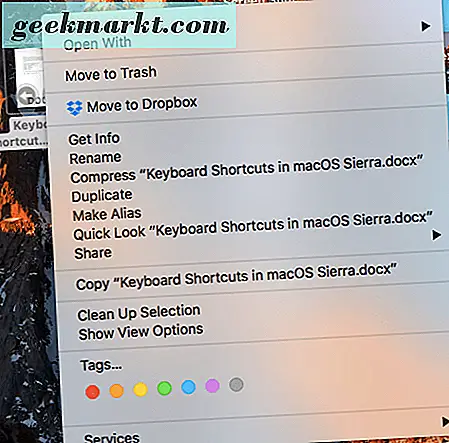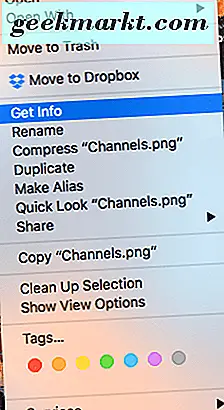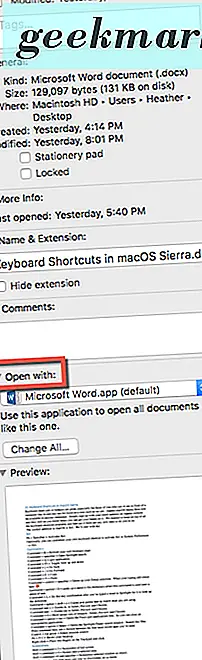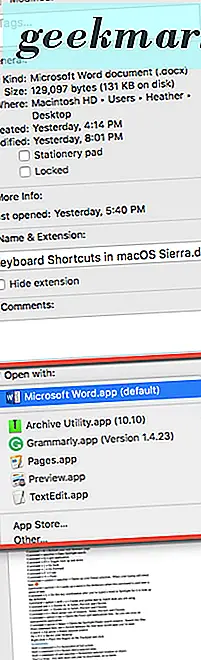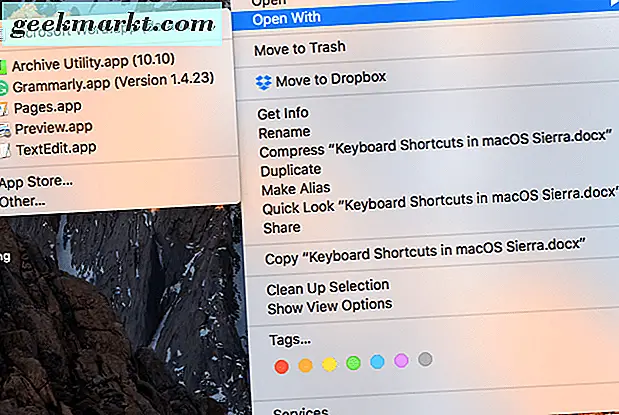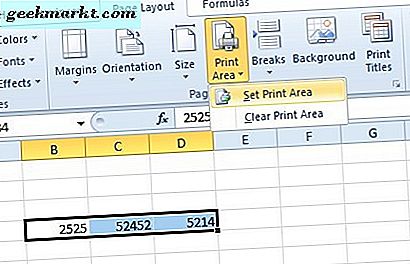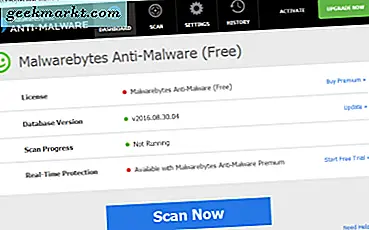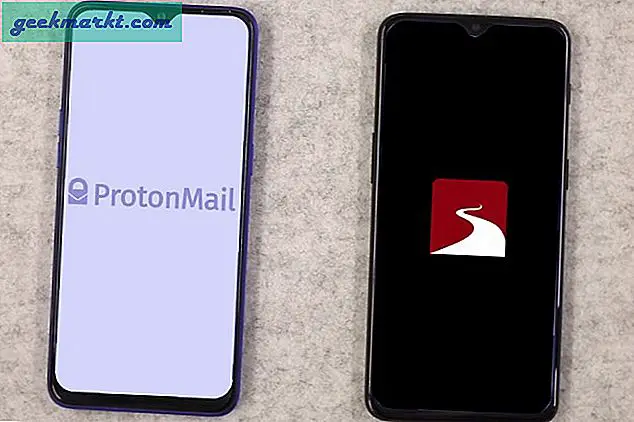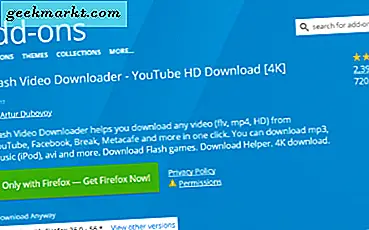Foretrekker du å bruke et bestemt program for å åpne dokumenter eller andre filer på din Mac? Kanskje du bruker Microsoft Word, og deretter begynner å bruke Sider og bestemmer deg for at du liker det bedre, og du vil endre standardprogrammet til det i stedet. Kanskje Preview er bare ikke din kopp te for å åpne .png-filer, og du foretrekker å bruke Snagit.
Du kan endre standardprogrammet eller programmet som er knyttet til å åpne bestemte filtyper på Mac-maskinen. Vi viser deg hvordan.
Angi eller endre standardinnstillinger
Hvis du vil angi eller endre standardprogrammet som åpner en fil, kan du gjøre det her:
- Høyreklikk ved å berøre to fingre til Macens styreflate og klikk eller høyreklikk musen på filen.
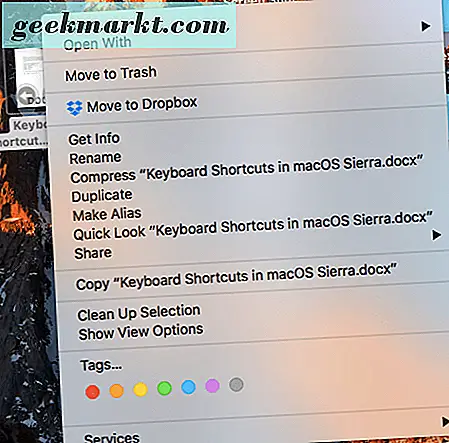
- Deretter velger du "Få info", og en lang rektangulær boks vises på Mac-skjermen.
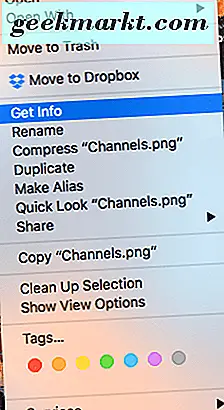
- Gå ned til der det står "Åpne med." Klikk på pilene i velg boksen.
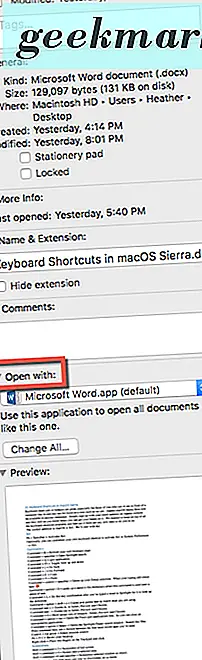
- Velg et av programmene eller programmene som er oppført for å åpne denne typen fil i fremtiden. Eventuelt kan du velge "App Store" eller "Annet" hvis programmet du vil bruke som standard ikke er oppført.
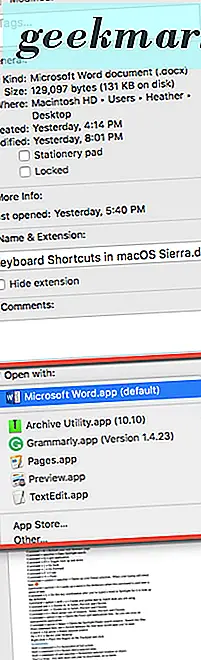
Ganske enkelt og greit, ikke sant? Når du har gjort det et par ganger, blir det en annen natur for deg.
Bruk et program en gang til å åpne en fil
Hva om du ønsket å bruke et bestemt program for å åpne en fil en gang, men ikke gjøre det til standardprogrammet? Vi skal fortelle deg hvordan du gjør det også. Følg etter.
- Høyreklikk ved å berøre to fingre til Macens styreflate og klikk eller høyreklikk musen på filen.
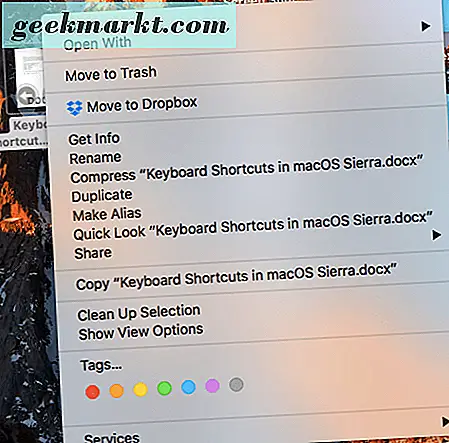
- Velg deretter "Åpne med", og en boks med valgte programmer eller programmer for å åpne filen med vises. Velg den du vil åpne filen med denne gangen.
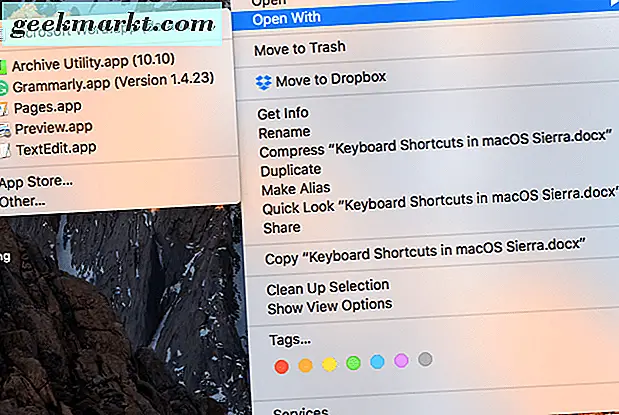
Der har du det: Slik angir du et standardprogram eller program for å åpne bestemte filer på din Mac, eller bruk et annet program etter behov.